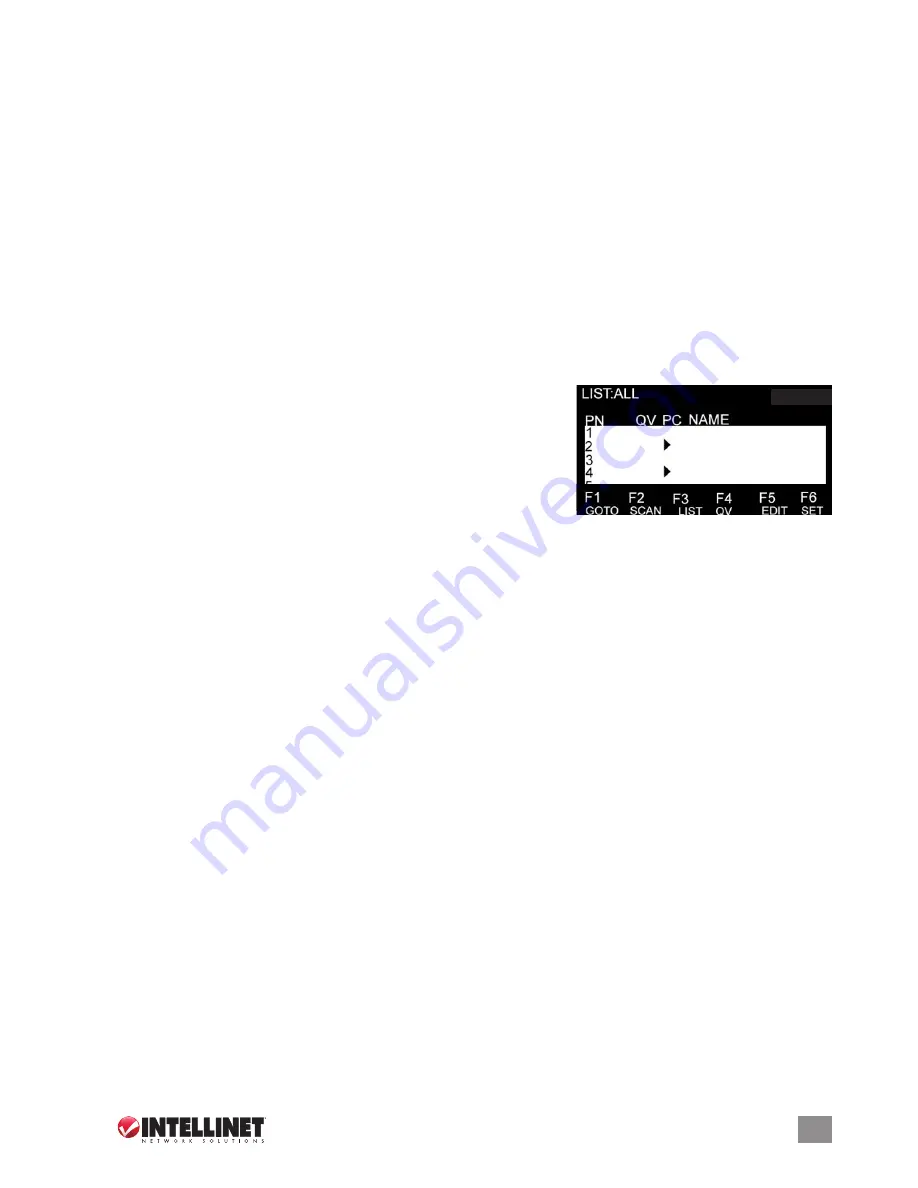
7
ESPAñOL
Apagado y reinicio
Si el switch necesita ser apagado, siga los siguientes pasos antes de encender de nuevo:
1. Apague todos los ordenadores conectados al switch.
2. Si el switch se encuentra operando bajo alimentación externa, desconecte el adaptador de corriente del Switch.
3. Espere 10 segundos y luego vuelva a conectar el adaptador de corriente y encienda los ordenadores.
Visualización en Pantalla (OSD)
Además de seleccionar un equipo en red pulsando su correspondiente botón de selección del puerto en el panel frontal del switch,
todas las PC’s pueden ser controladas y administradas usando On-Screen Display (OSD).
• Para mostrar el menú principal, oprima <Bloq Despl> en el teclado dos veces
• Si el menú OSD se establece como “Consola de bloqueo”, necesita introducir la contraseña cada vez que aparezca el menú principal.
Si no contraseña ha sido configurada, presione <Intro> para mostrar al menú principal. Hay dos claves en el menú OSD: la contraseña
de usuario, que no está preestablecido, y la contraseña de fábrica, que es “INTELLINET”.
• El OSD comienza siempre en la pantalla mostrando una lista, con la barra de resalte en la misma posición que cuando se salió de la OSD.
Navegación
• Para salir del OSD, presione <Esc>.
• Para desplazarse hacia arriba y hacia abajo a través del menú una línea a la vez, utilice las teclas Arriba y Flecha Abajo. Si hay más
entradas que figuran en lo que puede aparecer en la pantalla principal, la pantalla se desplazará.
• Para activar un puerto, mover la barra de resaltado a él y pulse <Intro>.
• Después de seleccionar un puerto, el menú OSD desaparece automáticamente y el puerto seleccionado en ese momento es indicado.
Menu principal de Pantalla
PN
— En esta columna se enumeran los números de puerto para todos los puertos de los CPU’s en la instalación. La forma más sencilla
de acceder a una computadora en particular es mover la barra resaltada para que, a
continuación, pulse <Intro>.
QV
— Si un puerto ha sido seleccionado para Vista rápida de escaneo,
4
muestra en
esta columna.
PC
—Si un equipo está encendido y en la línea,
4
muestra en esta columna.
NAME
— Cualquier nombre asignado a un equipo aparece en esta columna.
Funciones
El OSD se puede controlar y volver a configurar con el funciones que se describen a
continuación.
F1 GOTO
— GOTO le permite cambiar directamente a un puerto introducir en cualquiera de nombre del equipo o su número de puerto (PN).
• Para utilizar el nombre, seleccione “NOMBRE”, <Intro>, teclee el nombre del equipo, a continuación, presione <Intro> para confirmar. Si
hay un nombre que coincide, se mostrará en la pantalla. Pulse <Intro> para cambiar a ese puerto.
• Para usar el metodo PN, resalte “PN,” presione <Intro>, teclee el numero de puerto,presione <Intro>. Si el numero de puerto no es valido,
se le pedira vuelva a intentarlo.
• Para volver al menú principal, pulse <Esc>.
F2 SCAN
— Le permite escanear de forma automática desde el puerto actual seleccionado a través de cualquier puerto activo conectado
a una PC. Durante la exploración, una pequeña ventana en la pantalla indica el número de puerto actual. Para detener la exploración (y
continuar viendo el último equipo escaneado), pulse la barra espaciadora. El intervalo de exploración se puede configurar por el usuario.
F3 LIST
— Le permite ampliar o reducir el rango de puertos que aparece en la pantalla principal. Muchas de las funciones OSD se describe
a continuación sólo operan en los equipos que aparecen en la pantalla principal (seleccionada utilizando esta función).
• ALL muestra todos los puertos en la configuración.
• QVIEW lista unicamente los puertos previamente seleccionados para vista rapida.
• POWERED ON lista unicamente los puertos que tienen sus ordenadores conectados y encendidos.
• POWERED ON + QVIEW lista unicamente los puertos que tienen sus ordenadores conectados y encendidos selecionados para vista rápida.
• QVIEW + NAME lista unicamente los puertos que han sido seleccionados para vista rapida y se le ha asigando un nombre.
• NAME lista unicamente los puertos que tienen asignado un nombre.
Resalte una función y pulse <Intro>. Cuando se muestra el icono de confirmación junto con su selección, pulse <Intro> para volver a
la pantalla principal del OSD con la lista de nueva formulación muestra.
F4 QV
— Le permite seleccionar un puerto como Vista rápida. Resalte un puerto y presione <F4> para confirmar su selección con este
icono:
s
. Presione <F4> nuevo y el icono desaparece.
F5 EDIT
— Le permite crear o editar el nombre de un puerto. Presione F5 y una caja rosa de edición aparecerá en la pantalla. Introduzca
un nombre, pulse <Intro>, y el nombre del puerto se creará y se mostrara.
F6 SET
— Le permite configurar el menú OSD. Resalte una opción y pulse <Intro> para cambiar la configuración.
• CHANNEL DISPLAY MODE ofrece tres opciones para lo que aparece en la ventana:
- PN + NAME
- PN (Numero de puerto unicamente)
- NAME
• CHANNEL DISPLAY DURATION ofrece dos opciones para el tiempo que la ventana permanece en la pantalla:
- 3 SECONDS
- ALWAYS ON
• CHANNEL DISPLAY POSITION le permite volver a la posición de la ventana inicial. Cuando aparezca la ventana en la pantalla,
utilice las teclas de flecha para mover, presione <Intro> para fijar la nueva posición.
• SCAN DURATION ofrece ocho opciones para la cantidad de tiempo que cada equipo conectado es escaneado, que van desde 3
hasta 60 segundos.
• SET PASSWORD le permite cambiar la contraseña actual como se indica en la pantalla.
• CLEAR THE NAME LIST le permite eliminar todos los nombres asignados a los puertos.
NOTA:
Requiere una contraseña.
• RESTORE DEFAULT VALUE le permite volver a la configuración por defecto.
NOTA:
Esto requiere una contraseña. La contraseña de
usuario se borrará, pero no la contraseña fábrica.
• LOCK CONSOLE significa que no se puede cambiar o escanear una vez que esta función está activada. Al seleccionar esta misma
opción cuando la consola está bloqueado desbloquearlo.
NOTA:
Ambas opciones requieren una contraseña.
















